苹果手机xr、x、xs哪一个最值得购
520 2023-08-13 03:59:17
最近有用户反映自己电脑上的win10系统出现输入法失效打不了字的问题,想知道有没有解决该问题的方法。小编经过一番查找后给大家整理出了针对该问题的解决方法,下面就让我们一起来看一看具体的修复步骤吧。

win10系统输入法失效打不了字怎么办
1、按下组合键win+r打开运行窗口,输入“ctfmon”并点击确定让“运行”执行这个命令。

2、重新点击右下角的语言栏,切换成中文后应该就能恢复正常了。

3、如果上面的方法无法解决问题,那就鼠标右键“此电脑”,选择“管理”。
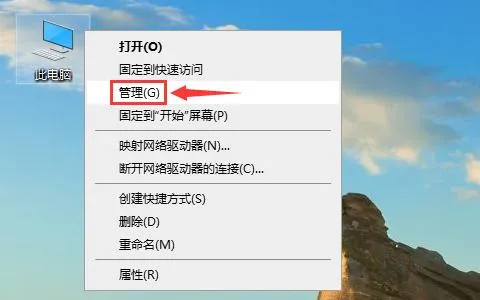
4、进入计算机管理。依次进入“系统工具”→“任务计划程序”→“任务计划程序库”→“Microsoft”→“Windows”。

5、在Windows文件夹下找到“TextServicesFramework”,右键点击右侧的“MsCtrMonitor”,选择“运行”即可。
